Знакомство со стандартной панелью инструментов Visual FoxPro
По умолчанию в главном окне программы Visual FoxPro всегда присутствует стандартная панель инструментов, если только вы не удалили ее с экрана.Если для работы вам необходима панель инструментов, а она не отображается на экране, выполните следующие действия:
- Выберите в меню View (Вид) команду Toolbars (Панели инструментов).Откроется диалоговое окно Toolbars (Панели инструментов) (рис. 2.4), в котором расположен список всех панелей инструментов программы Visual FoxPro.
- Установите флажки слева от наименований тех панелей, которые вы хотите разместить в главном окне.
- Нажмите кнопку ОК.
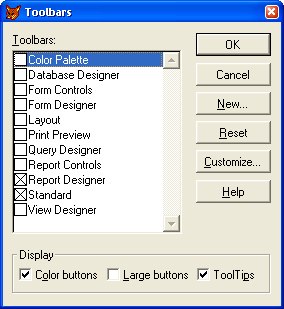
Рис. 2.4. Диалоговое окно Toolbars
Используя флажки, расположенные в нижней части диалогового окна Toolbars (Панели инструментов), вы можете изменить вид кнопок панелей инструментов. Назначение этих флажков описано в табл. 2.4.
Таблица 2.4. Назначение флажков диалогового окна Toolbars.
| Флажок | Назначение |
|---|---|
| Color buttons (Цветные кнопки) | Кнопки на панели инструментов становятся цветными |
| Large buttons (Большие кнопки) | Увеличивается размер кнопок |
| ToolTips (Подсказка) | Выводится краткое описание кнопки при установке курсора на нее |
После установки Visual FoxPro стандартная панель инструментов размещается в верхней части главного окна, но она, как и все остальные панели инструментов, может перемещаться в любое место экрана. Для этого установите курсор мыши в любое свободное от кнопок место на панели инструментов, нажмите кнопку мыши и, не отпуская ее, переместите панель на новое место. Если вы поместите панель инструментов не по краям главного окна Visual FoxPro, то сможете изменять ее размер (рис. 2.5).
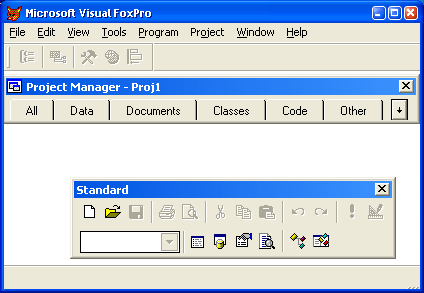
Рис. 2.5. Панель инструментов можно расположить в любом месте главного окна
